
1. Учебная инструкция по дистанционной работе с программой «Octopus»
Начальное письмо
Установка
Ввод данных
Статистика
2. Начальное письмо
В начальном письме, которое придет на Вашу электронную почту, ту
которую вы указали при регистрации на сайте rabotaydoma.ru, будет
все самое необходимое для начала работы.
1. Логин и пароль созданные лично для вас.
2. Ссылки для скачивания и установки программ (Octopus.Palpus;
Octopus.Palpus-OPN-1)
3. Ссылка на сайт rabotaydoma.ru
4. Ссылки на сайты статистики: для проекта
КР 223-Р8 https://opn- 1.elar.ru/Stat/ и сайт по всем остальным
проектам https://octopus.elar.ru/Stat/
Во все выше указанные сайты и программы нужно
заходить с логином и паролем указанным
в самом начале письма.
Why the octopus brain is so extraordinary — Cláudio L. Guerra
3. Установка программы
Перейдя по ссылке (из начального письма) вы скачиваете к себе на
компьютер установочный файл программы.
Если у вас возникли затруднения, то можно обратиться к «памятке
для надомного оператора» на сайте rabotaydoma.ru
Для начала установки программы требуется 3 основных условия:
1. Диск С
2. Microsoft Office Access
3. Отключить на время установки ВСЕ антивирусы
Если программа пишет, что нужно доустановить некоторые
компоненты, то их нужно установить (например, MDAK с
версией Jet4.0). Как правило, на современных операционных
системах этого не требуется. Найти список этих программ
можно на сайте rabotaydoma.ru в инструкции по установке
программы OCTOPUS. Найти сами программы Вы можете в
интернете.
4. Путь к программе
Устанавливать программу вы
можете на любой
компьютер. Но заходить в
нее под своим логином и
паролем, в данный момент
времени, можно только на
одном компьютере.
После установки программу
можно найти через меню
«Пуск»-«Все программы»«ЭЛАР» -«Octopus.Palpus»
(либо Octopus.Palpus-OPN1)
5. Вход в программу
1. Введите в поля ваши
логин и пароль.
2. Поле «Домен»
обязательно должно
быть пустым.
3. Все галочки, если
они проставлены,
необходимо убрать.
4. Нажать ОК
6. Обратная связь В программе Octopus реализована новая функция получения сообщений
Вместе с Octopus
загружается значок
сообщений. При
нажатии на него
открывается окно
«Octopus . Сообщения».
В нем оператор может
увидеть те сообщения,
Удалить одно или все
которые ему пришли
сообщения можно с
помощью кнопки
«Удалить сообщение»
Значок сообщений при
получении сообщения выводит
напоминание, что у оператора
Getting started with Octopus CRM — LinkedIn Lead Generation Software
есть непрочитанные сообщения
Обновить список своих
сообщений можно нажав
на значок на панели
«Новые сообщения»
Что бы сообщение открылось в новом окне,
надо выделить нужное сообщение и нажать
на значок на панели «Просмотреть
сообщение»
7. Обратная связь
После нажатия на
значок «Посмотреть
сообщение»
открывается окно
сообщения
Открыть окно сообщений
Octopus можно также, нажав
на соответствующий значок в
окне «Начало работы»
8. Инструкции
При открытии формы прежде чем начать
работу (если Вы открываете форму
впервые, либо инструкция по форме
была обновлена) у вас будет открываться
инструкция и появится значок, как
показано на рисунке (рис. 1),
сообщающий, что необходимо
ознакомится с инструкцией прежде, чем
начать работу.
Перед началом
работы
ознакомьтесь с
инструкцией
Рис. 2
Рис. 1
Инструкция к форме не будет
открываться, если в инструкции
не было обновления со времени
предыдущего сеанса работы
оператора в этой форме.
Также инструкцию можно загрузить
самостоятельно, для этого нужно
нажать на значок на форме
программы в левом нижнем углу,
как показано на рисунке (рис. 2)
9. Инструкции
На сайте rabotaydoma.ru в разделе
«Инструкции» так можно открыть нужную
инструкцию. Обращаем внимание, что
инструкции обновляются и дополняются, все
дополнения к ним будут идти отдельными
файлами в рубрике соответствующего проекта.
Об обновлении инструкции можно прочитать в
новостях на этом же сайте.
После изучения инструкции, значок
сменится на синий треугольник в
квадрате. По которому нужно
кликнуть дважды и произойдет
загрузка пачки в выбранной форме.
10. Визуальное представление формы программы
Окошко с формами ввода должно быть обязательно заполненным, если
оно пустое это значит, что проект не доступен для работы
Ввод первого
или второго
оператора
Количество
пачек в форме
Если форме
нет пачек, то
работать в ней
невозможно
Найти нужный проект
для работы можно в
выпадающем списке
используя для этого
курсор вашей мыши
Что бы
загрузить пачку
для работы
выбираем
форму и
нажимаем на
ОК
11. Работа с карточкой
Загруженная
карточка.
Нормативная запись
разделенная на поля
для ввода
Поле «Комментарий» заполняется в том
случаи, если карточка имеет нестандартный,
для этого проекта вид или возникли трудности
при вводе информации
Обращаем внимание на
значок в виде
перевернутой зеленой
буквы «Т». Он обозначает
процесс загрузки данных
и стабильность
соединения с сервером.
12. Интерфейс программы
Название
программы
Название
проекта
Форма
Учетная запись
вашего
компьютера
№ пачки
Записывать
обязательно!
Добавить/удалить
/открыть закладку
№
карточки
Кол-во
карточек
в пачке
Загрузка инструкции
к проекту
Переход на
следующую
либо на
подледную
карточку
Поменять
местами лицо
и оборот
документа
Увеличение/
уменьшение
масштабов
документа
Проверить
соблюдение
правил
заполнения
полей
Увеличить/умень
шить шрифт
текста поля ввода
Изменение
положения/поворот
документа
13. Контакты
У каждого оператора есть
руководитель группы. Для
каждого проекта существует
свой координатор. Что бы
знать, к кому обращаться,
если у вас возникли
технические трудности или
вопросы по проекту в
программе есть функция для
вызова информации по
контактам.
На панели есть значок в виде
«человечка в наушниках».
При нажатии на который
появляется табличка, где
указаны контакты РГ и
координатора проекта (почта
и телефон).
«Человечек в
наушника»
Табличка с
контактами РГ и
Координатора
проекта
14. Дополнительные значки
В программе есть периодически всплывающий
значок в виде чашки с кофе в правом верхнем углу.
Этот значок появляется, если оператор некоторое
время не вводил никакой информации в поля.
Если вы видите на экране чашку, то вы не сможете
продолжить работу с карточкой пока не завершите
короткий перерыв. Для этого необходимо кликнуть
один раз левой клавишей мыши по чашке. Если вы
кликните несколько раз по чашке (т.е. сделаете это
некорректно), то можете сбить разметку, если
работаете на вводе списков.
В программе Octopus, в окне пачки справа
вверху автоматически отражается процент
ваших ошибок, в виде колобка с цветной
шкалой. При наведении мышки на это окно
появляется подсказка. При двойном щелчке по
этой картинке –открывается сайт статистики.
Количество ошибок подсчитывается так же,
как и на сайте статистики.
15. Дополнительный документ
Дополнительный
документ располагается с
правой стороны от
основного документа и
необходим для уточнения
какой либо информации
по инструкции к проекту.
Дополнительным
документом может быть
как оборотная сторона
листа, как любой другой
лист на котором есть
необходимая для
уточнения информация.
16. Закладки
Если дополнительного документа для уточнения информации недостаточно, то можно воспользоваться
карточкой Закладкой, которая располагается рядом с «Текущей записью». В этой закладке в правом
нижнем углу есть синие значки пролистывания страниц, все как показано на рисунке.
17. Границы выделения
Границы окон меняются вертикально и горизонтально. Увеличить фрагмент
документа, выделите его, удерживая левую кнопку мыши, он автоматически
увеличится. Чтобы убрать увеличение, щелкните по нему мышкой.
18. Создание закладки
Закладки вы можете создавать
для себя, чтобы вернуться к
карточке и внести изменения
во время работы в пачке.
Закладки вы можете делать
для верификатора. Например,
если на карточке информация в
нестандартном виде (двойные
фамилии и т. д.).
В закладке необходимо
написать номер строки в
карточке, в которой возникла
проблема, и суть проблемы.
Закладки верификатору не
следует делать в случае: 1)если
вам не понятен почерк
(верификатор в нем
разбирается не лучше вас)
2)если вопрос нужно решить
немедленно (например, если
карточка не отображается и
т.п.). В этой ситуации
необходимо связаться с
координатором.
19. Перейти к закладке
Чтобы перейти к закладке, нужно
нажать на соответствующий значок
на панели. Выбрать нужную
закладку и нажать кнопку «Перейти
к»
После работы с пачкой все закладки,
которые не предназначаются
верификатору, должны быть
удалены.
20. Кнопка «Bad Image»
необходима для пометки образов с браком: расплывчатых, темных, не до
конца отсканированных, и т. п. Если встречается такой образ, его надо пометить, нажав кнопку , и
в открывшемся окне «Подтверждение» написать причину, по которой помечен образ:
«Образ черный, невозможно разобрать данные»; «Образ расплывчатый»; и т.д.
21. Горячие клавиши
Увеличить карточку Ctrl+ «+» с цифровой клавиатуры
Уменьшить карточкуCtrl+ «-» с цифровой клавиатуры
Снять увеличение -двойной щелчок мышью
Листать постранично Ctrl+ Page Up(к предыдущей карточке)
Ctrl+ Page Down(к следующей карточке)
К началу карточки Ctrl+ Home
К концу карточки Ctrl+ End
Двигать изображение (При большом увеличении карточки) Ctrl+ стрелки в лево -в
право, вверх-вниз
Переходить по полям Enter от первого к последнему
Переходить по полям Tab от последнего поля к первому
Удалить Delete
Восстановить удаленную информацию(при условии того, что курсор после удаления не
перемещался в другие поля) Ctrl+ Z
Добавление/удаление строк (используется только в проекта где необходимо сделать
разметку) Ctrl + «+» и соответственно Ctrl + «-»
К некоторым проектам подключена клавиша «*» — повторение (копирование) данных из
определенной строки с предыдущей карточки
22. Ввод данных
Ввод данных производится
исключительно с
клавиатуры с использование
горячих клавиш.
Ввод данных осуществляется в
соответствующие поля
нормативной записи сторого
по инструкции. Если
инструкция требует
использование словаря, то
данные выбираются из
словаря с помощью клавиши
Enter
23. Словари. Простой словарь
К полям «Имя» и «Отчество» привязаны простые словари. При введении в поле первых букв
имени либо отчества словарь выдает всплывающий список с возможными вариантами
написания. Выбирая с помощью стрелочек с клавиатуры (вверх/вниз) нужный нам для ввода
вариант нажимаем клавишу Enter и значение вставляется в поле полностью. Чтобы выйти из
словаря нажмите Esc.
24. Словари. Простой словарь
К полю «Звание» тоже привязан
словарь. Для получения значения
нужно ввести первые буквы звания,
если оно сложное (например гвардии
младший сержант), то вводим по
инструкции.
Данный словарь состоит из двух
колонок. В первой мы видим то
значение, которое может быть на
образе, а во второй то значение,
которое будет введено в поле.
Выбор и ввод осуществляется по
правилам простого словаря.
25. Словари. Сложный словарь
В некоторых проектах действует сложный
словарь, который позволяет заполнить
сразу
несколько
полей
(например
Военкомат и адрес военкомата). Правила
вызова и использования сложного словаря
изложены в инструкции к проекту.
26. Разметка карточки
Если карточка представлена в виде списка нескольких объектов, то вместе с вводом данных необходимо сделать
разметку (т.е. разметить информацию на карточке разделив ее на области горизонтальными линиями с помощью
мышки). Технологии и способы разметки описаны в инструкции. Размеченая область подсвечивается зеленым
цветом. Необходимо соблюдать правило – прикрепить размеченную область к соответствующей нормативной
стороке и ввести в нее информацию именно из подсвеченной области.
27. Условия работы
Работать вы можете круглосуточно.
Время работы в одной пачке –6 часов единовременно (с момента ее открытия
с учетом всех коротких перерывов). Если вы превышаете это время, то
пачка отправляется другому оператору!
Расторжение договора в случае:
1) Если вы заходите в программу реже 1 раза в 10 дней.
2) Если допускаете более 5% ошибок в течение календарного месяца.
3) Если оператор более 3-х раз в месяц уличен в том, что берет одновременно
для обработки более 1 пачки.
Работать необходимо в соответствии с нормативом. Рассчитывается норматив
соответствующим образом- каждый расчетный период
определяется выработкой в 100%, т.е. данные по двум
периодам складываем и делим на 2, получаем среднее
арифметическое, которое и есть выработка за весь
месяц.
28. Как закончить работу
Для того чтобы завершить работу с пачкой, в которой введены все персоналии на
всех страницах, и приступить к работе со следующей пачкой, необходимо
нажать на клавиши CTRL + Page Down (или значок на панели управления
«Перейти к следующей записи»), затем подтвердить сообщение «Закончить
работу с текущей пачкой и перейти к следующей?»
Если вы не закончили пачку до конца и хотите выйти из программы, вы
заполняете текущую карточку, перелистываете на следующую и закрываете
программу. Все введенные Вами данные сохраняются и отсылаются на сервер.
Программа может не давать вам закрыть пачку, если на текущей карточке введены
не все данные. В такой ситуации необходимо заполнить текущую карточку
полностью, перейти на следующую, в пустые поля ввести информацию и
закрыть пачку НЕ переворачивая на следующую карточку. Эти данные не
сохранятся. Если Вам приходит карточка, на которой в поля для ввода уже
введена информация, ее необходимо проверить, исправить по необходимости,
и только после этого переходить к вводу следующей карточки.
29. Если работа завершена некорректно
Наработанные сохраненные данные можно найти на диске С:/octopus/palpus/
В папке palpus будут находит неотправленные данные (так называемая
«упавшая пачка»). Правила по дальнейшей работе с этими данными
находятся на сайте rabotaydoma.ru в разделе Документация — Действия
оператора при упавшей пачке (обновлено 21.09.2011).
Источник: ppt-online.org
Введение в Octopus Deploy
Continuous Integration и Continuous Delivery де-факто являются неотъемлемой частью современной разработки проектов. Для автоматизации CI существует множество программ от различных вендоров, а вот с автоматизированием развертывания приложений дела обстоят скромнее. Одним из помощников развертывания является Octopus Deploy.

Введение
Давайте рассмотрим распространенный подход в процессе разработки. Разработчики пишут код, прогоняют unit-тесты по затронутому коду, делают commit. И делают это как можно чаще, согласно идеологии CI. Далее CI приложение (TeamCity, TFS, Jenkins, Bamboo, или другое любимое в вашей команде) собирает приложение и прогоняет автоматические тесты.
Наступает момент, когда пора отдать приложение на ручное тестирование и член команды (DevOps) развертывает приложение для тестеров.
А вот и следующий момент, пора отдавать на тестирование заказчику (User Acceptance Test или Staging).
Ну и после зеленого сигнала от заказчика наступает главный по значимости момент, публикация приложение в production. Причем часто заказчик ожидает, что если что-то пойдет не так в production’e, то ваша команда сможет откатить все изменения щелчком пальца, максимум в течение получаса.
На помощь в развертывании .NET приложений приходит Octopus Deploy. Octopus забирает пакет с приложением и развертывает его на сервере. Обычно первым идет Dev Environment сервер. Далее можно легко продвинуть приложение на Test, UAT/Staging, а затем и Production environment сервера. Но обо всем по порядку.
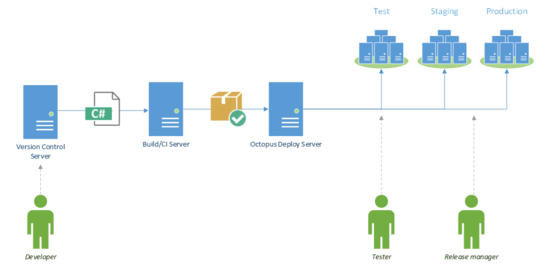
Устройство Octopus
Осьминожка использует Octopus Server, который забирает NuGet пакеты с приложениями. Забирать их может автоматически из NuGet репозитория, подписавшись на NuGet Feed CI сервера по http/https, или из обычной папки на сервере. Как правило NuGet пакет должен содержать полное приложение, например ваш полный ASP.NET Web сайт, или все файлы необходимые для установки Windows Service’a.
Дотягивается Octopus до серверов публикации с помощью щупалец. Tentacle Agent представляет собой легковесную программу, которая запускается в виде Windows Service’a, забирает Nuget пакет с Octopus Server’a и разворачивает приложение. Есть режим общения pull и push, т.е. Tentacle периодически опрашивает сервер на новые пакеты, или Tentacle ждет сигнала от сервера и сервер push’ит.
Octopus Server также запускается в виде Windows сервиса, и общается со своими щупальцами через защищенной HTTPS (TLS и X.509 сертификат). Для большей безопасности при установке Octopus необходимо настроить каким Tentacle агентам доверяет сервер и наоборот.
В текущей версии 2.0 для хранения всех данных используется встроенная база данных RavenDB, но по ряду причин в новой версии 3.0 перейдут на MS SQL Server. Кстати новая версия выйдет в ближайшие месяцы, хотя согласно политике компании у вас будет возможность обновиться до новой версии в ближайший год после покупки, после года вас не бросает на полный произвол и дают скачать критические обновления бесплатно, но уже, конечно, без новых фитч.
Среда, роли и приложения
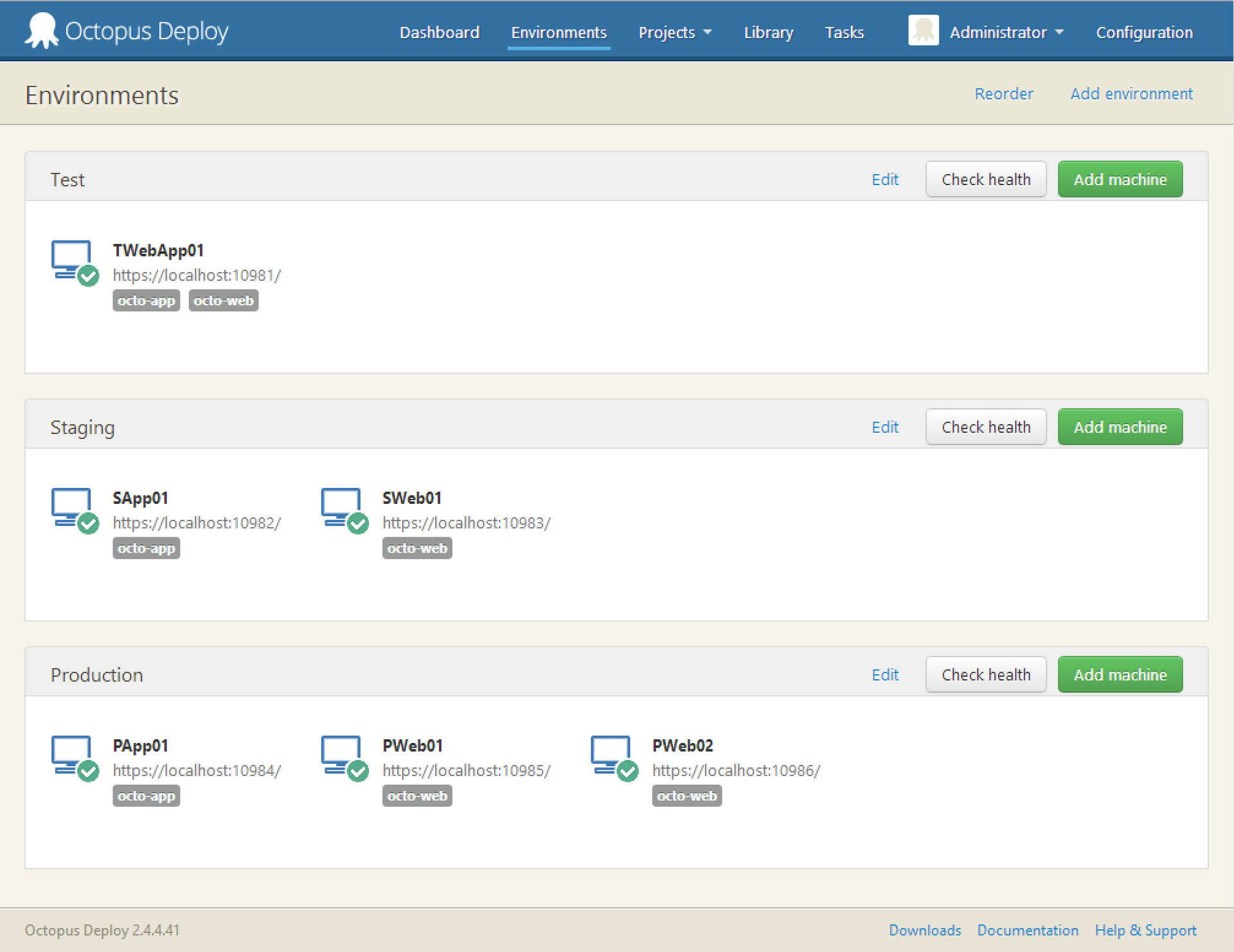
Остановимся немного подробнее на структуре, которая может получится.
У нас три environment’a (Test, Staging и Production). Шесть серверов, на которые установлены Tentacles и куда будет устанавливаться приложение. И две роли: octo-web и octo-app. Создание ролей очень удобно, например можно указать: установить сайт только на машины, у которых есть роль octo-web, а приложение только на машины с ролью octo-app.
Заметьте, что для тестирования отведен один сервер, на котором будет находится и сайт, и приложение. А на production целых три сервера, один под приложение, и два под сайт. Это очень реалистичный сценарий с развертыванием двух копий сайта (без базы данных) и последующим запуском балансировщика.

Приложение OctoFX, с ролью octo-app, будет выглядеть следующим образом:
Жизненный цикл приложения будет заключаться в прохождении Test среды, далее Staging, а затем запуска на Production.
Настройки очень широкие и можно выбирать доступные среды для разных приложений.
Шаги и переменные
Шаги
- Скачать и разместить содержимое NuGet пакета в папке, FTP или MS Azure сервере
- Запустить Power Shell скрипт, передать в скрипт переменные
- Обновить config файлы с помощью специальных переменных
- Трансформировать config файлы. Как правило при сборке будет запускаться config.Release, но вы можете добавить еще одну XML трансформацию поверх, например config.Staging
- Отправлять сообщения по электронной почте
- Останавливать процесс развертывания и запросить действия пользователя.
- Запускать специальный шаг для удобного разворачивания Windows сервиса
- Запускать специальный шаг для разворачивания сайта, включая обновление binding’ов и портов

Переменные
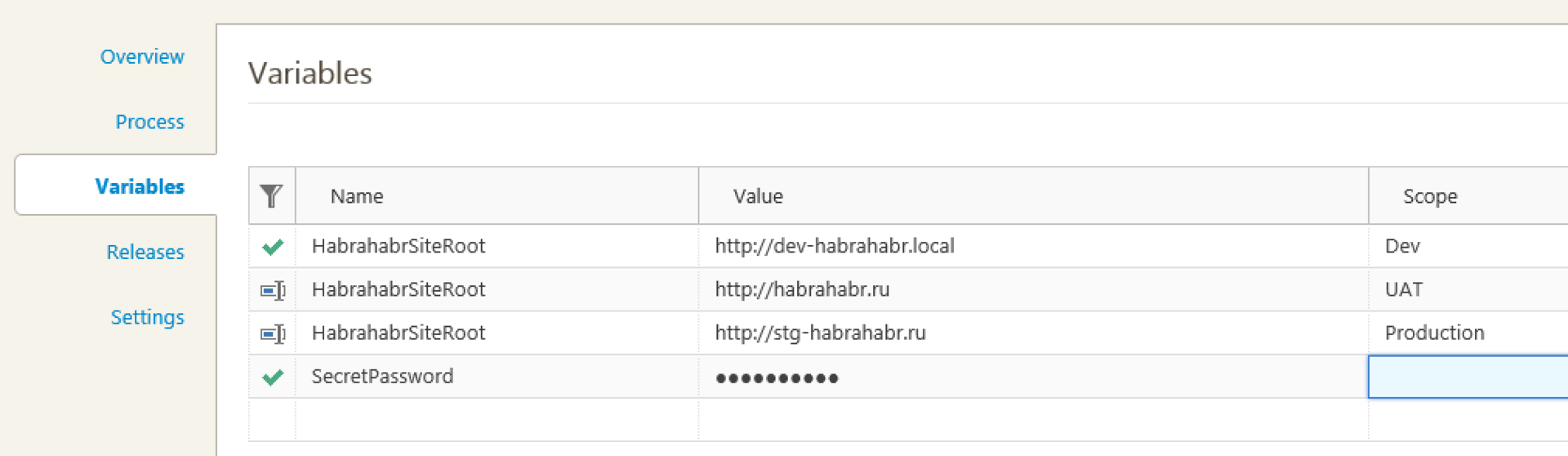
Переменные вынесены в отдельный блок и позволяют модифицировать значение в зависимости от среды, роли или имени сервера.
Рассмотрим пример с Хабром, если нам необходимы разные значения для адреса нашего сайта и мы хотим поменять переменную в web config’e, то достаточно ее добавить в блок
Тогда config файл
может быть автоматически трансформирован в Dev среде в
Удобнее всего хранить в переменных пароли, так как Octopus их шифрует и не позволяет скопировать или увидеть в дальнейшем в панели Variables. Существует возможность создать пользователей и ограничить доступ в средам. Таким образом с помощью блока переменных и ограничения доступа пользователям можно сделать так, что только администратор или Release менеджер может развернуть приложение в Production и соответсвенно увидеть пароли в конечном варианте config файла.
Имеются и специальные системные переменные. Их можно использовать также, как и пользовательские переменные, т.е. в PowerShell скриптах или Config файлах. Например, один из наших клиентов использует Umbraco сайт. Конечно в NuGet пакет имеет смысл складывать только исполняемую часть сайта, а не Гигабайты медиа контента.
При обновлении сайта Octopus создает новую папку, т.е. на самом деле новый сайт, например, кладет его в папку OctopusApplicationsUmracoSite1.20.0. И мы копируем с помощью PowerShell скрипта и переменной Octopus.Deployment.PreviousSuccessful.Id весь media контент из старой версии сайта в новую.
До сих пор я встречаю ручной бэкап базы данных перед развертыванием приложения, ручное изменение config файлов, множество вариантов самописных скриптов, которые хранятся локально и отличаются у программистов и системных администраторов, и даже ручное копирование папки приложения в production и test environment.
Попробуйте минимизировать человеческий фактор и рутину в этом процессе. И удачного вам deployment’a!
Полезные ссылки:
- octopus deploy
- continuous delivery
Источник: habr.com
Презентация, доклад Учебная инструкция по дистанционной работе с программой «Octopus»
Вы можете изучить и скачать доклад-презентацию на тему Учебная инструкция по дистанционной работе с программой «Octopus». Презентация на заданную тему содержит 29 слайдов. Для просмотра воспользуйтесь проигрывателем, если материал оказался полезным для Вас — поделитесь им с друзьями с помощью социальных кнопок и добавьте наш сайт презентаций в закладки!
Презентации » Информатика » Учебная инструкция по дистанционной работе с программой «Octopus»





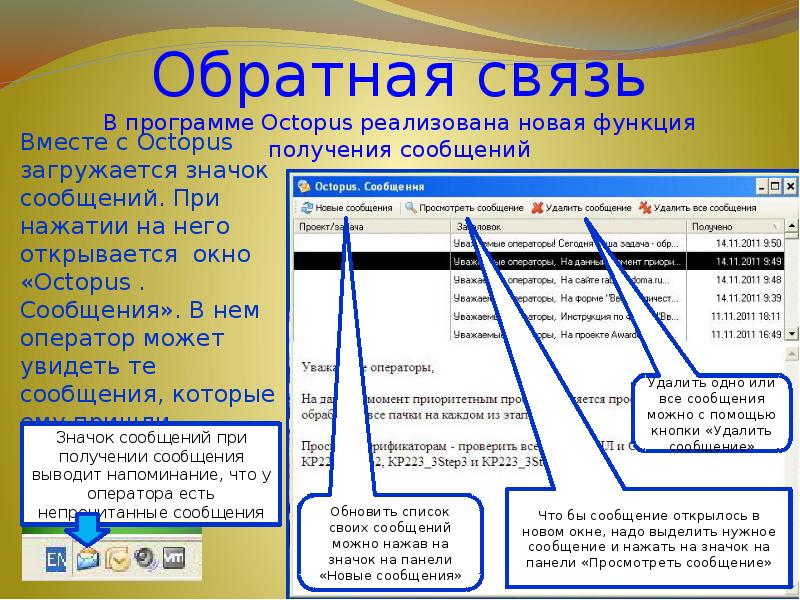




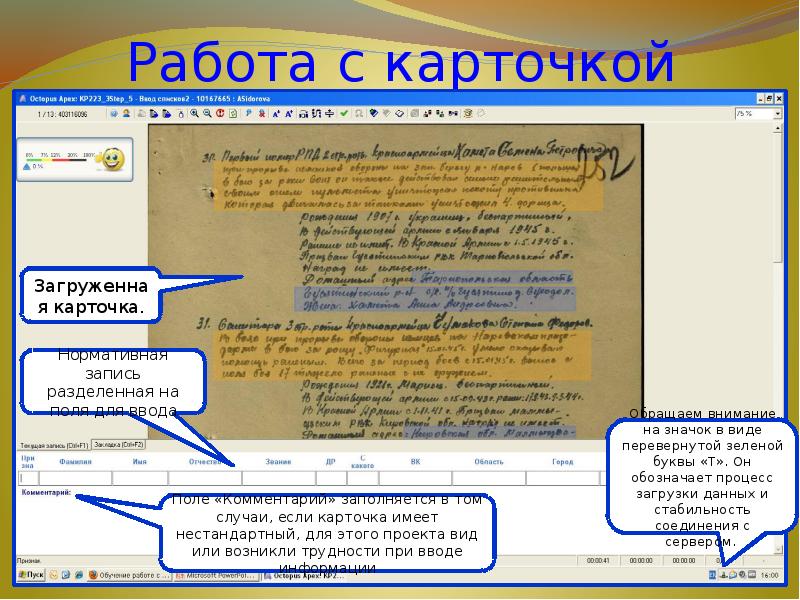
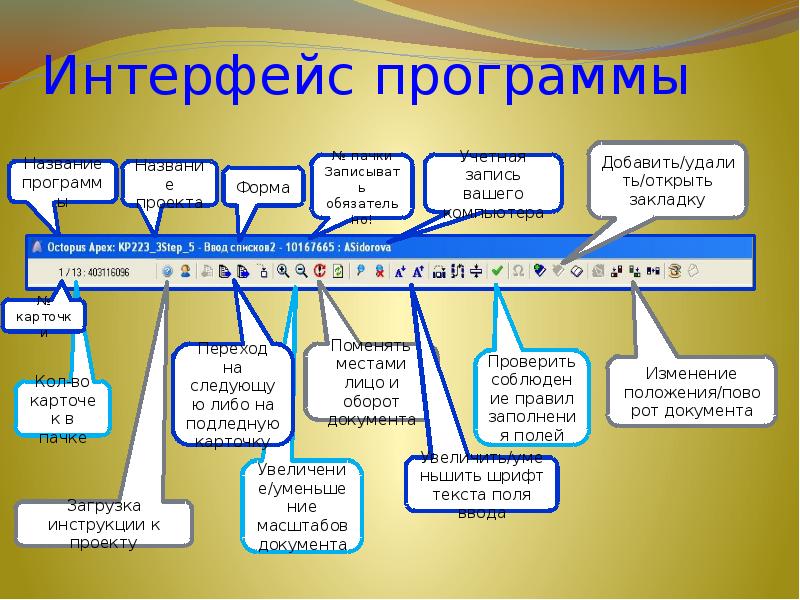







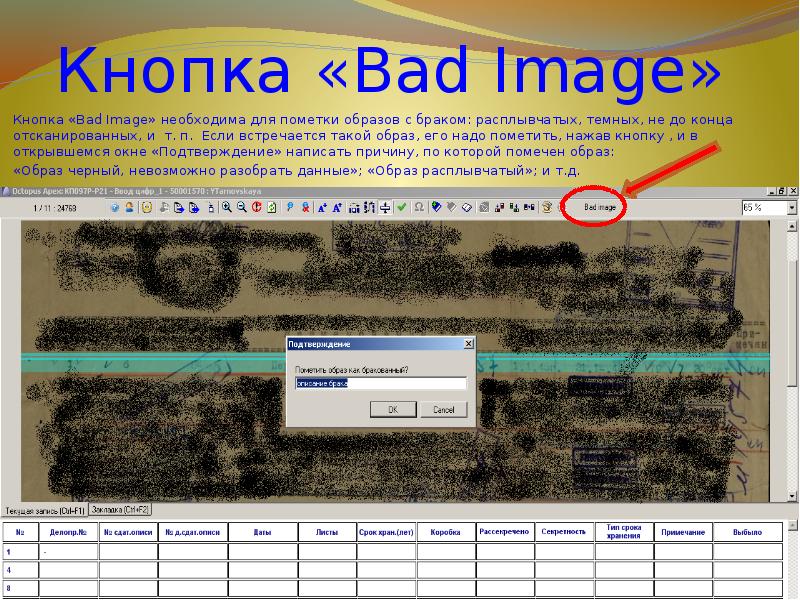


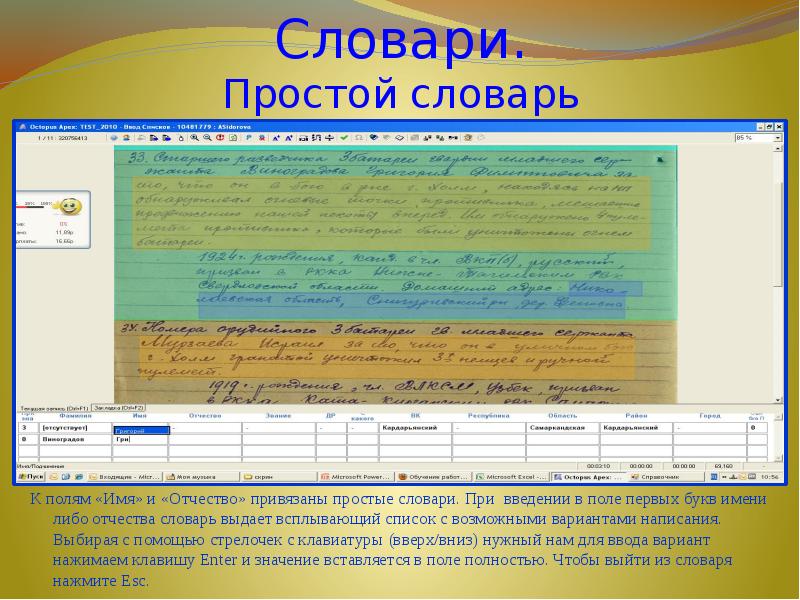
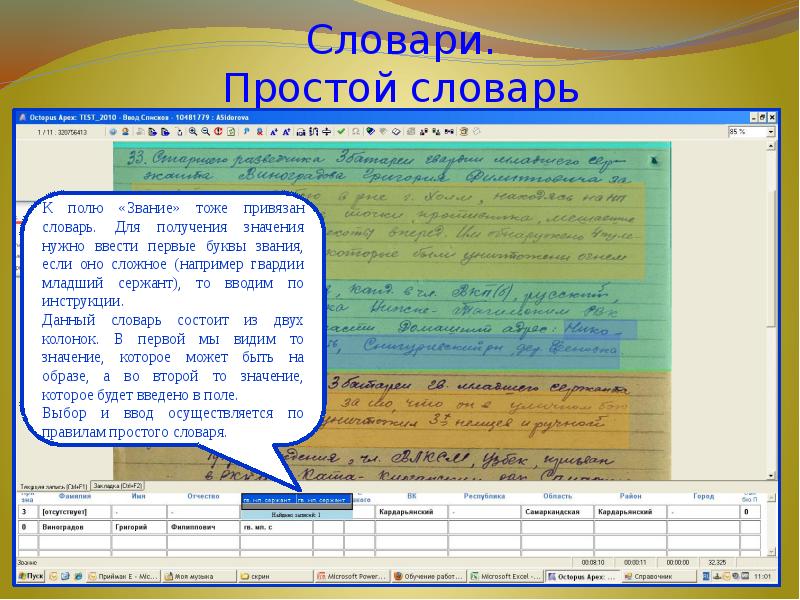

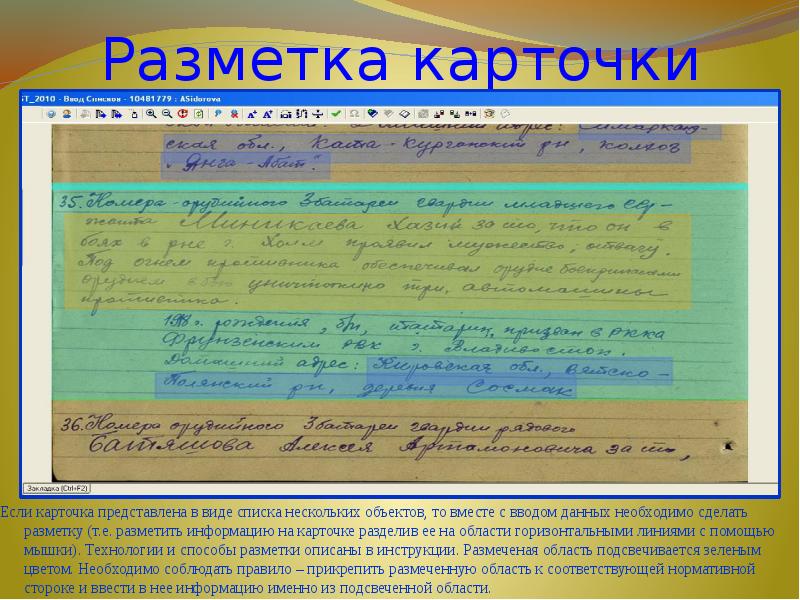


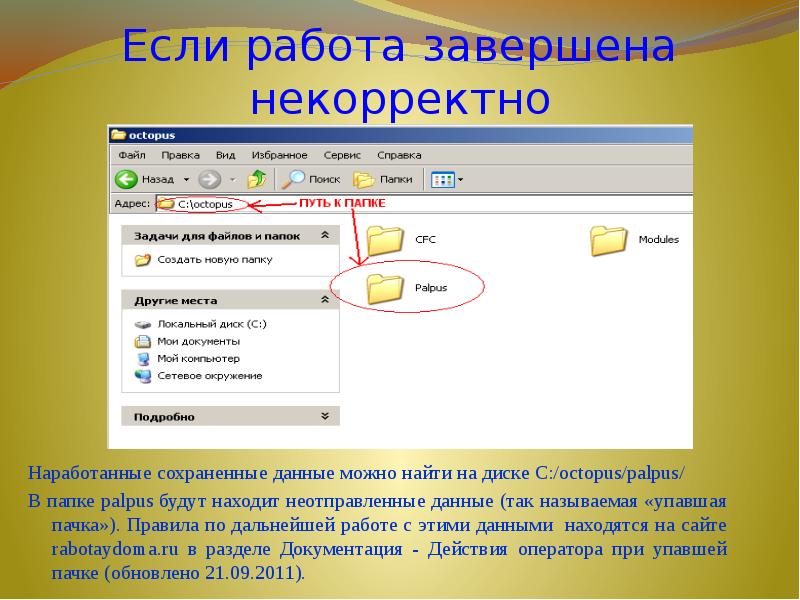
Слайды и текст этой презентации

Слайд 1
Описание слайда:
Учебная инструкция по дистанционной работе с программой «Octopus» Начальное письмо Установка Ввод данных Статистика

Слайд 2
Описание слайда:
Начальное письмо В начальном письме, которое придет на Вашу электронную почту, ту которую вы указали при регистрации на сайте rabotaydoma.ru, будет все самое необходимое для начала работы. 1. Логин и пароль созданные лично для вас. 2. Ссылки для скачивания и установки программ (Octopus.Palpus; Octopus.Palpus-OPN-1) 3. Ссылка на сайт rabotaydoma.ru 4. Ссылки на сайты статистики: для проекта КР 223-Р8 https://opn- 1.elar.ru/Stat/ и сайт по всем остальным проектам https://octopus.elar.ru/Stat/ Во все выше указанные сайты и программы нужно заходить с логином и паролем указанным в самом начале письма.

Слайд 3
Описание слайда:
Установка программы Перейдя по ссылке (из начального письма) вы скачиваете к себе на компьютер установочный файл программы. Если у вас возникли затруднения, то можно обратиться к «памятке для надомного оператора» на сайте rabotaydoma.ru Для начала установки программы требуется 3 основных условия: 1. Диск С 2. Microsoft Office Access 3. Отключить на время установки ВСЕ антивирусы Если программа пишет, что нужно доустановить некоторые компоненты, то их нужно установить (например, MDAK с версией Jet4.0). Как правило, на современных операционных системах этого не требуется. Найти список этих программ можно на сайте rabotaydoma.ru в инструкции по установке программы OCTOPUS. Найти сами программы Вы можете в интернете.

Слайд 4
Описание слайда:
Путь к программе Устанавливать программу вы можете на любой компьютер. Но заходить в нее под своим логином и паролем, в данный момент времени, можно только на одном компьютере. После установки программу можно найти через меню «Пуск»-«Все программы»-«ЭЛАР» -«Octopus.Palpus» (либо Octopus.Palpus-OPN-1)

Слайд 5
Описание слайда:
Вход в программу 1. Введите в поля ваши логин и пароль. 2. Поле «Домен» обязательно должно быть пустым. 3. Все галочки, если они проставлены, необходимо убрать. 4. Нажать ОК
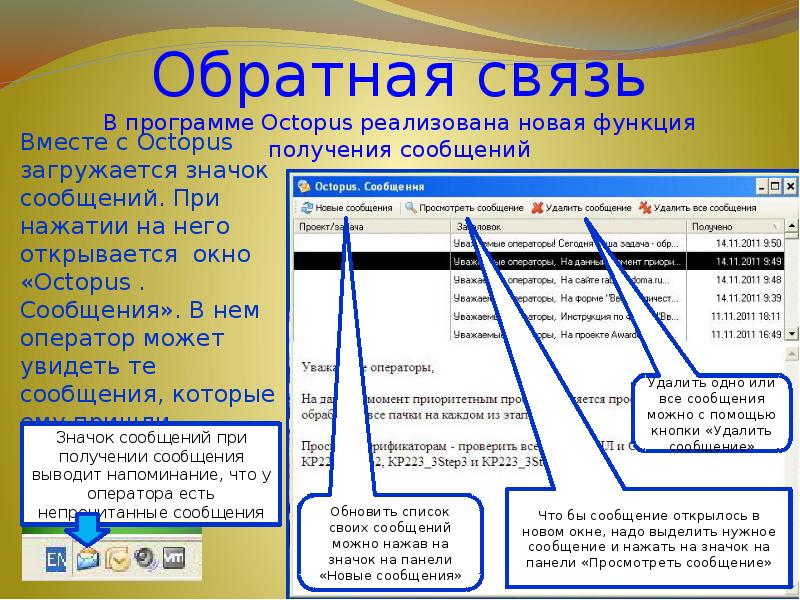
Слайд 6
Описание слайда:
Обратная связь В программе Octopus реализована новая функция получения сообщений Вместе с Octopus загружается значок сообщений. При нажатии на него открывается окно «Octopus . Сообщения». В нем оператор может увидеть те сообщения, которые ему пришли

Слайд 7
Описание слайда:
Обратная связь

Слайд 8
Описание слайда:
Инструкции При открытии формы прежде чем начать работу (если Вы открываете форму впервые, либо инструкция по форме была обновлена) у вас будет открываться инструкция и появится значок, как показано на рисунке (рис. 1), сообщающий, что необходимо ознакомится с инструкцией прежде, чем начать работу.

Слайд 9
Описание слайда:
Инструкции После изучения инструкции, значок сменится на синий треугольник в квадрате. По которому нужно кликнуть дважды и произойдет загрузка пачки в выбранной форме.

Слайд 10
Описание слайда:
Визуальное представление формы программы
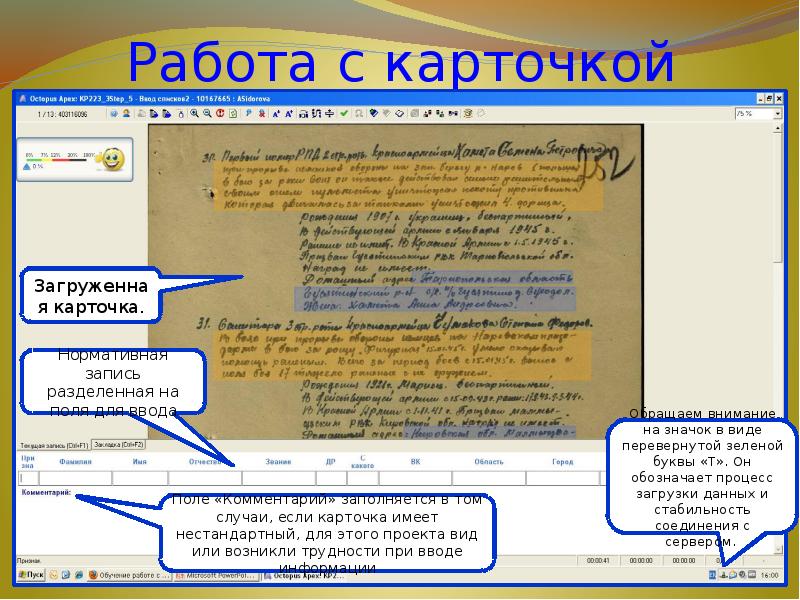
Слайд 11
Описание слайда:
Работа с карточкой
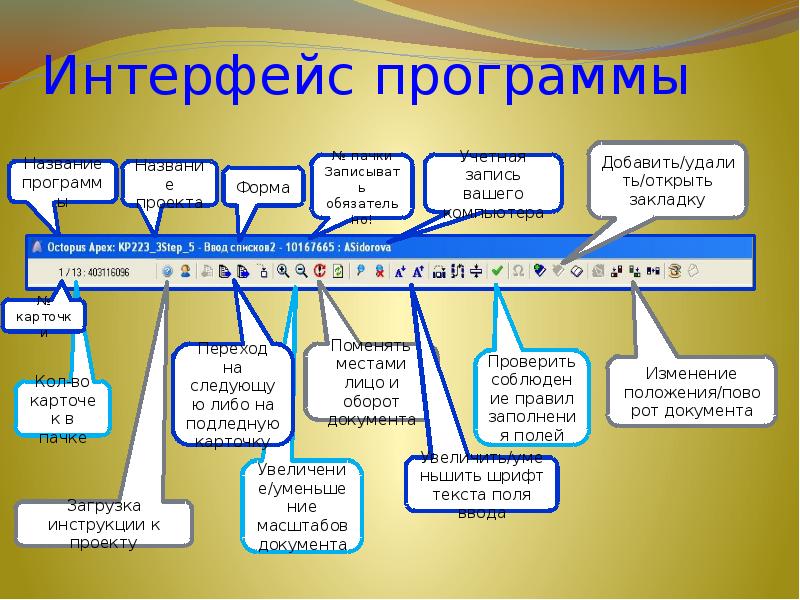
Слайд 12
Описание слайда:
Интерфейс программы

Слайд 13
Описание слайда:
Контакты У каждого оператора есть руководитель группы. Для каждого проекта существует свой координатор. Что бы знать, к кому обращаться, если у вас возникли технические трудности или вопросы по проекту в программе есть функция для вызова информации по контактам. На панели есть значок в виде «человечка в наушниках». При нажатии на который появляется табличка, где указаны контакты РГ и координатора проекта (почта и телефон).

Слайд 14
Описание слайда:
Дополнительные значки

Слайд 15
Описание слайда:
Дополнительный документ Дополнительный документ располагается с правой стороны от основного документа и необходим для уточнения какой либо информации по инструкции к проекту. Дополнительным документом может быть как оборотная сторона листа, как любой другой лист на котором есть необходимая для уточнения информация.

Слайд 16
Описание слайда:
Закладки Если дополнительного документа для уточнения информации недостаточно, то можно воспользоваться карточкой Закладкой, которая располагается рядом с «Текущей записью». В этой закладке в правом нижнем углу есть синие значки пролистывания страниц, все как показано на рисунке.

Слайд 17
Описание слайда:
Границы выделения Границы окон меняются вертикально и горизонтально. Увеличить фрагмент документа, выделите его, удерживая левую кнопку мыши, он автоматически увеличится. Чтобы убрать увеличение, щелкните по нему мышкой.

Слайд 18
Описание слайда:
Создание закладки Закладки вы можете создавать для себя, чтобы вернуться к карточке и внести изменения во время работы в пачке. Закладки вы можете делать для верификатора. Например, если на карточке информация в нестандартном виде (двойные фамилии и т. д.). В закладке необходимо написать номер строки в карточке, в которой возникла проблема, и суть проблемы.
Закладки верификатору не следует делать в случае: 1)если вам не понятен почерк (верификатор в нем разбирается не лучше вас) 2)если вопрос нужно решить немедленно (например, если карточка не отображается и т.п.). В этой ситуации необходимо связаться с координатором.

Слайд 19
Описание слайда:
Перейти к закладке Чтобы перейти к закладке, нужно нажать на соответствующий значок на панели. Выбрать нужную закладку и нажать кнопку «Перейти к» После работы с пачкой все закладки, которые не предназначаются верификатору, должны быть удалены.
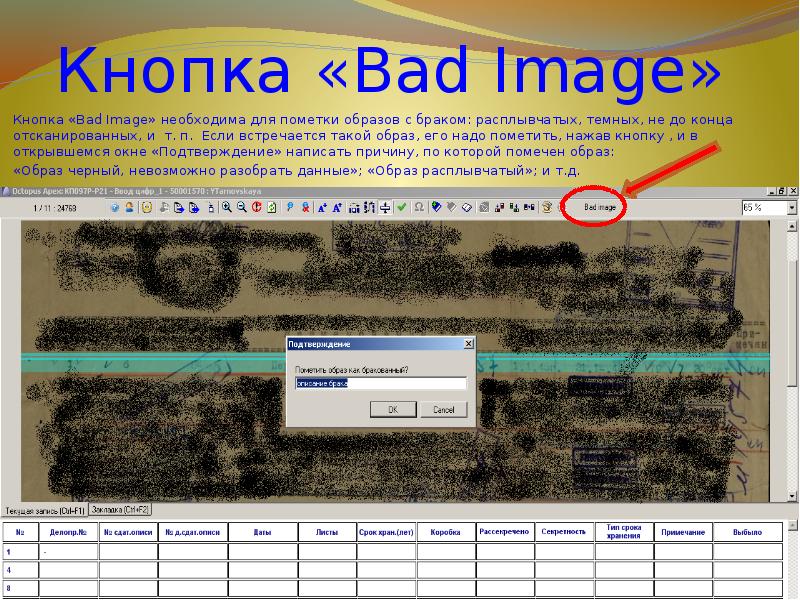
Слайд 20
Описание слайда:
Кнопка «Bad Image» Кнопка «Bad Image» необходима для пометки образов с браком: расплывчатых, темных, не до конца отсканированных, и т. п. Если встречается такой образ, его надо пометить, нажав кнопку , и в открывшемся окне «Подтверждение» написать причину, по которой помечен образ: «Образ черный, невозможно разобрать данные»; «Образ расплывчатый»; и т.д.

Слайд 21
Описание слайда:
Горячие клавиши Увеличить карточку Ctrl+ «+» с цифровой клавиатуры Уменьшить карточкуCtrl+ «-» с цифровой клавиатуры Снять увеличение -двойной щелчок мышью Листать постранично Ctrl+ Page Up(к предыдущей карточке) Ctrl+ Page Down(к следующей карточке) К началу карточки Ctrl+ Home К концу карточки Ctrl+ End Двигать изображение (При большом увеличении карточки) Ctrl+ стрелки в лево -в право, вверх-вниз Переходить по полям Enter от первого к последнему Переходить по полям Tab от последнего поля к первому Удалить Delete Восстановить удаленную информацию(при условии того, что курсор после удаления не перемещался в другие поля) Ctrl+ Z Добавление/удаление строк (используется только в проекта где необходимо сделать разметку) Ctrl + «+» и соответственно Ctrl + «-» К некоторым проектам подключена клавиша «*» — повторение (копирование) данных из определенной строки с предыдущей карточки

Слайд 22
Описание слайда:
Ввод данных Ввод данных производится исключительно с клавиатуры с использование горячих клавиш. Ввод данных осуществляется в соответствующие поля нормативной записи сторого по инструкции. Если инструкция требует использование словаря, то данные выбираются из словаря с помощью клавиши Enter
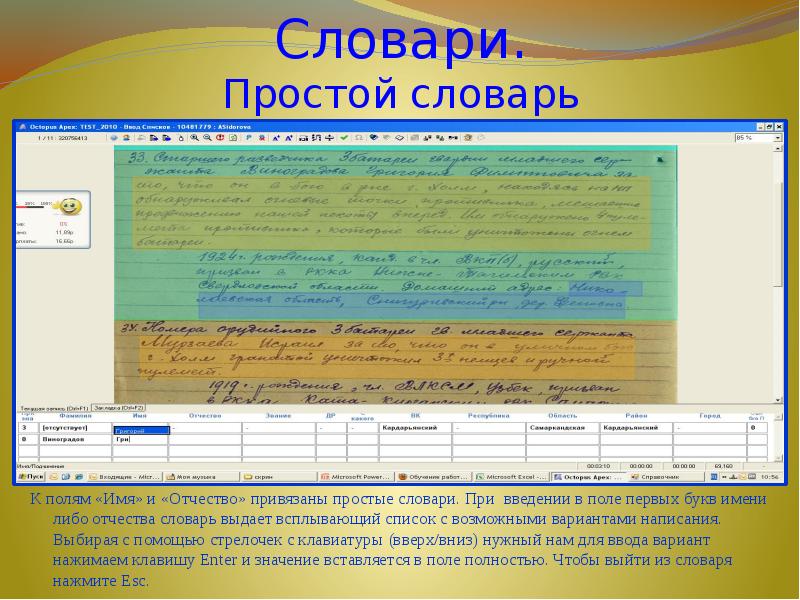
Слайд 23
Описание слайда:
Словари. Простой словарь К полям «Имя» и «Отчество» привязаны простые словари. При введении в поле первых букв имени либо отчества словарь выдает всплывающий список с возможными вариантами написания. Выбирая с помощью стрелочек с клавиатуры (вверх/вниз) нужный нам для ввода вариант нажимаем клавишу Enter и значение вставляется в поле полностью. Чтобы выйти из словаря нажмите Esc.
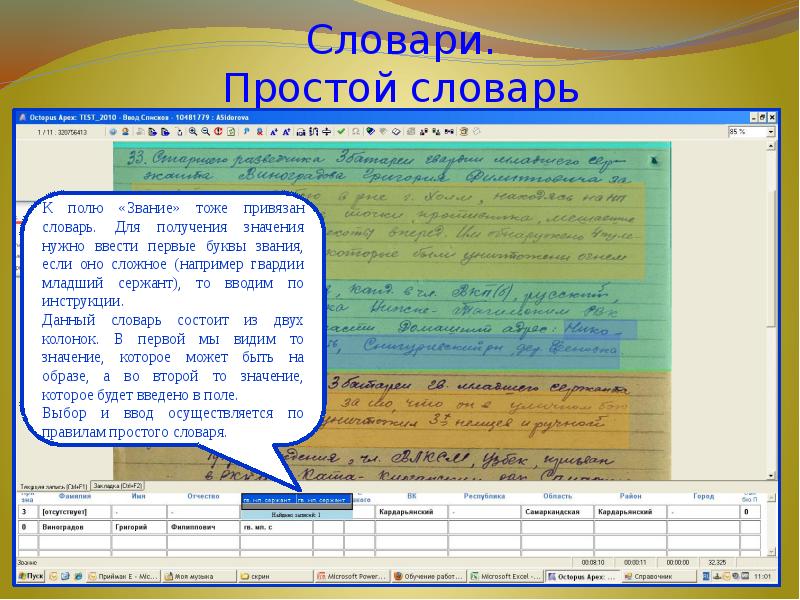
Слайд 24
Описание слайда:
Словари. Простой словарь

Слайд 25
Описание слайда:
Словари. Сложный словарь
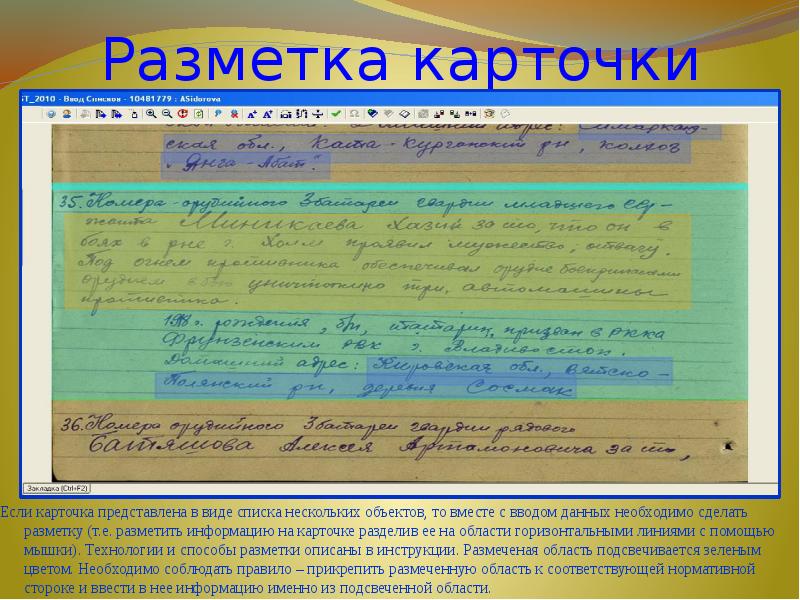
Слайд 26
Описание слайда:
Разметка карточки Если карточка представлена в виде списка нескольких объектов, то вместе с вводом данных необходимо сделать разметку (т.е. разметить информацию на карточке разделив ее на области горизонтальными линиями с помощью мышки). Технологии и способы разметки описаны в инструкции. Размеченая область подсвечивается зеленым цветом. Необходимо соблюдать правило – прикрепить размеченную область к соответствующей нормативной стороке и ввести в нее информацию именно из подсвеченной области.

Слайд 27
Описание слайда:
Условия работы Работать вы можете круглосуточно. Время работы в одной пачке –6 часов единовременно (с момента ее открытия с учетом всех коротких перерывов). Если вы превышаете это время, то пачка отправляется другому оператору! Расторжение договора в случае: 1) Если вы заходите в программу реже 1 раза в 10 дней. 2) Если допускаете более 5% ошибок в течение календарного месяца.
3) Если оператор более 3-х раз в месяц уличен в том, что берет одновременно для обработки более 1 пачки. Работать необходимо в соответствии с нормативом. Рассчитывается норматив соответствующим образом- каждый расчетный период определяется выработкой в 100%, т.е. данные по двум периодам складываем и делим на 2, получаем среднее арифметическое, которое и есть выработка за весь месяц.

Слайд 28
Описание слайда:
Как закончить работу Для того чтобы завершить работу с пачкой, в которой введены все персоналии на всех страницах, и приступить к работе со следующей пачкой, необходимо нажать на клавиши CTRL + Page Down (или значок на панели управления «Перейти к следующей записи»), затем подтвердить сообщение «Закончить работу с текущей пачкой и перейти к следующей?» Если вы не закончили пачку до конца и хотите выйти из программы, вы заполняете текущую карточку, перелистываете на следующую и закрываете программу. Все введенные Вами данные сохраняются и отсылаются на сервер.
Программа может не давать вам закрыть пачку, если на текущей карточке введены не все данные. В такой ситуации необходимо заполнить текущую карточку полностью, перейти на следующую, в пустые поля ввести информацию и закрыть пачку НЕ переворачивая на следующую карточку. Эти данные не сохранятся. Если Вам приходит карточка, на которой в поля для ввода уже введена информация, ее необходимо проверить, исправить по необходимости, и только после этого переходить к вводу следующей карточки.
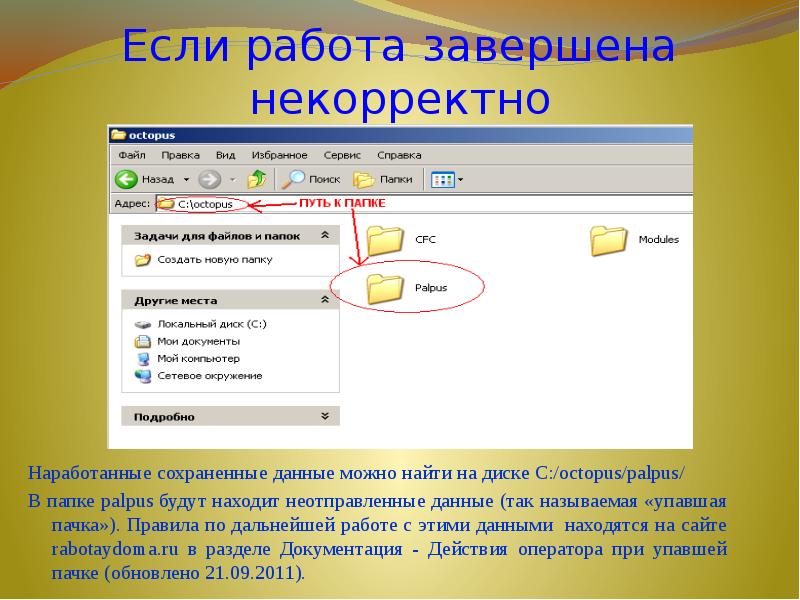
Слайд 29
Описание слайда:
Если работа завершена некорректно Наработанные сохраненные данные можно найти на диске С:/octopus/palpus/ В папке palpus будут находит неотправленные данные (так называемая «упавшая пачка»). Правила по дальнейшей работе с этими данными находятся на сайте rabotaydoma.ru в разделе Документация — Действия оператора при упавшей пачке (обновлено 21.09.2011).
Скачать презентацию на тему Учебная инструкция по дистанционной работе с программой «Octopus» можно ниже:
Источник: myslide.ru